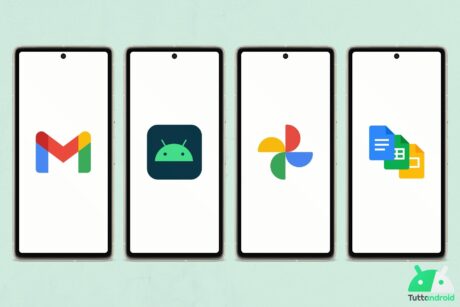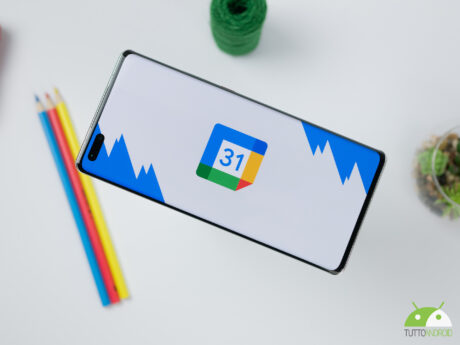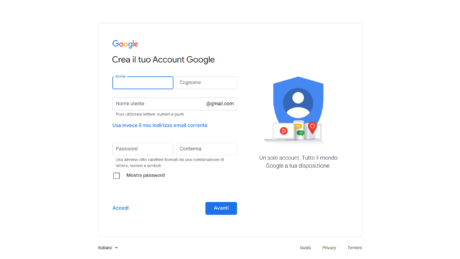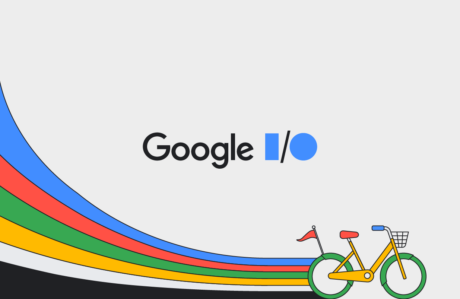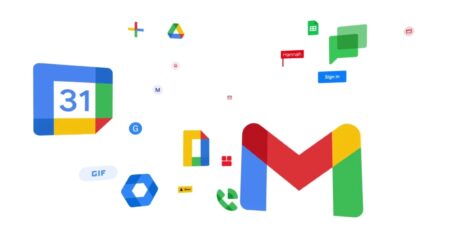Google Presentazioni: funzioni, download e smartphone supportati - TuttoAndroid
 Google Presentazioni, come anticipa il nome stesso, è l’applicazione di produttività parte della serie della suite gratuita del colosso di Mountain View che si propone come un’alternativa molto valida al ben noto PowerPoint di Microsoft. Quest’app multipiattaforma, connessa e molto leggera può dare un bel boost alle capacità lavorative del device mobile garantendo un accesso da qualsiasi dispositivo, luogo e momento, di poter lavorare online e offline e per poter creare, modificare, condividere e rendere partecipative le presentazioni.
Google Presentazioni, come anticipa il nome stesso, è l’applicazione di produttività parte della serie della suite gratuita del colosso di Mountain View che si propone come un’alternativa molto valida al ben noto PowerPoint di Microsoft. Quest’app multipiattaforma, connessa e molto leggera può dare un bel boost alle capacità lavorative del device mobile garantendo un accesso da qualsiasi dispositivo, luogo e momento, di poter lavorare online e offline e per poter creare, modificare, condividere e rendere partecipative le presentazioni.
L’app gratuita si può installare su smartphone e tablet Android, così come per iOS su iPhone e iPad e per computer di qualsiasi sistema operativo. Ecco tutte le informazioni e le dritte su questa applicazione con la descrizione di caratteristiche e funzionalità, come si può usare, come si scarica e installa gratuitamente.
- Caratteristiche e funzioni di Google Presentazioni
- Come funziona Google Presentazioni
- Dispositivi compatibili con Google Presentazioni
- Scaricare e installare Google Presentazioni
- Ultime notizie
Caratteristiche e funzioni di Google Presentazioni
Completa e prestante la gestione dei file e documenti con quest’applicazione multipiattaforma, che permette di poter creare da nuovo presentazioni oppure aprire, modificare e condividere al volo altre già esistenti. Al centro di tutto ci sono le presentazioni alla Power Point un po’ come Google Fogli si occupa dei fogli di calcolo alla Excel e Google Documenti dei file di testo.
Le presentazioni possono anche essere realizzate a partire da modelli preimpostati che rendono tutto più comodo e già pronto all’uso, soprattutto per chi non è molto esperto oppure per chi vuole faticare di meno dato che, magari, sta operando da mobile.
Così come per le altre app della suite, anche qui troviamo il salvataggio automatico per evitare cancellazioni erronee del lavoro in corso e l’importazione direttamente dalla casella di posta elettronica di Gmail con l’apposito tasto che si trova dal client di posta elettronica e che si appoggia a Google Drive. È inoltre possibile realizzare progetti collaborativi in qualsiasi momento, potendo lasciare anche commenti e relative risposte direttamente sul file.
L’app può trarre documenti anche da supporti di archiviazione esterni come penne USB o schede SD e inoltre può esportare il file creato in un formato differente da quello originale.
Come funziona Google Presentazioni
Non serve molto per utilizzare quest’applicazione, che d’altra parte è solitamente già caricata in memoria sin dalla prima accensione. Aperta per la prima volta, potrebbe chiedere permessi di accesso all’archiviazione interna prima di procedere con l’accesso con l’account personale di Google.
Visionato il comodo tutorial (che si può saltare con il tasto “skip/salta”) si apre l’homepage con gli ultimi documenti caricati e mostrati in un collage a riquadri con accesso rapido. Ogni file presenta le opzioni rapide che si aprono con un tap sui tre puntini in basso a destra. Le opzioni sono quelle classiche: condivisione rapida o tramite link; copiare il link univoco; inviare una copia; scaricare o spostare; aprire alla disponibilità offline; aggiunta negli speciali e rinomina, stampa, creazione di una copia, salvarlo come formato .pptx e per cancellarlo (rimuovi).
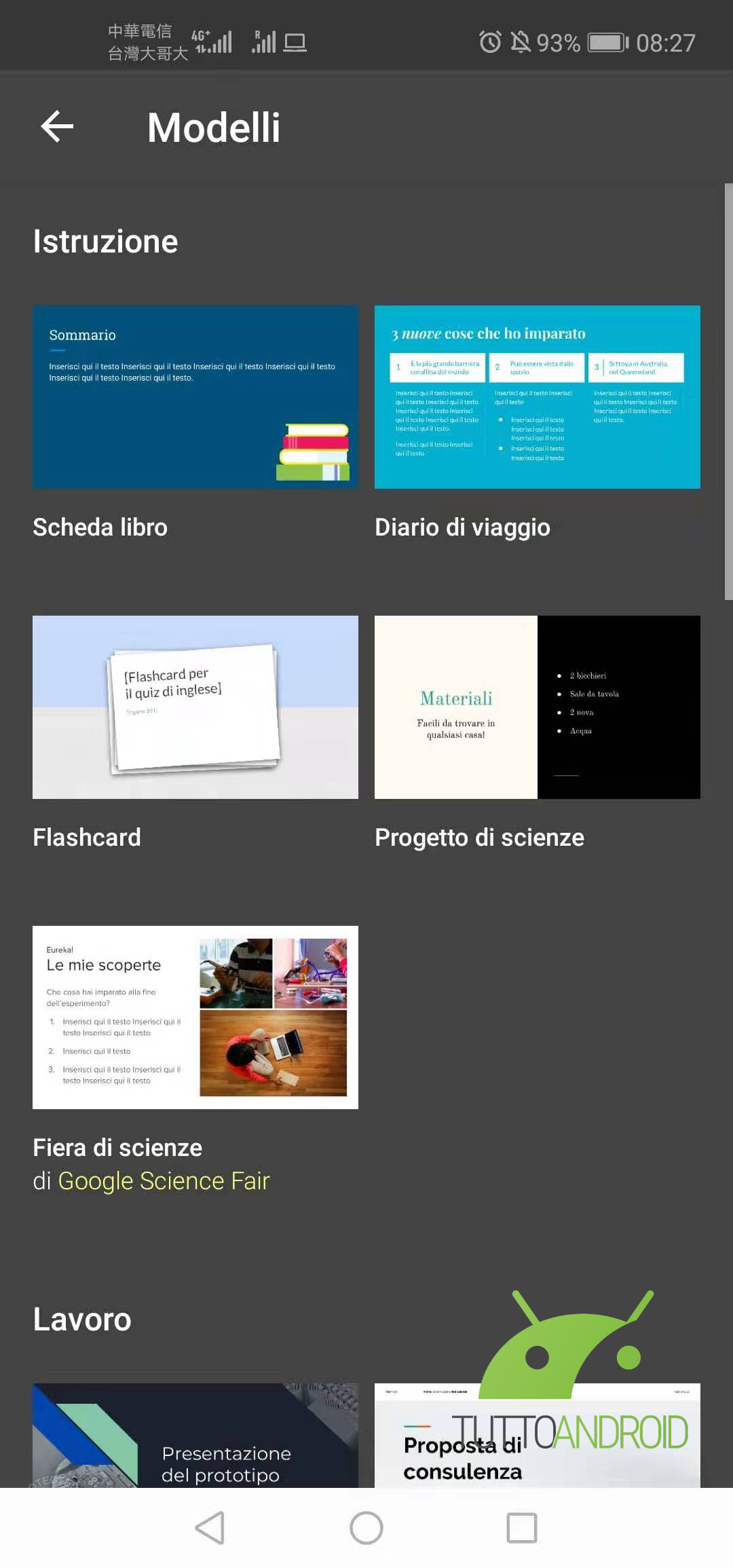
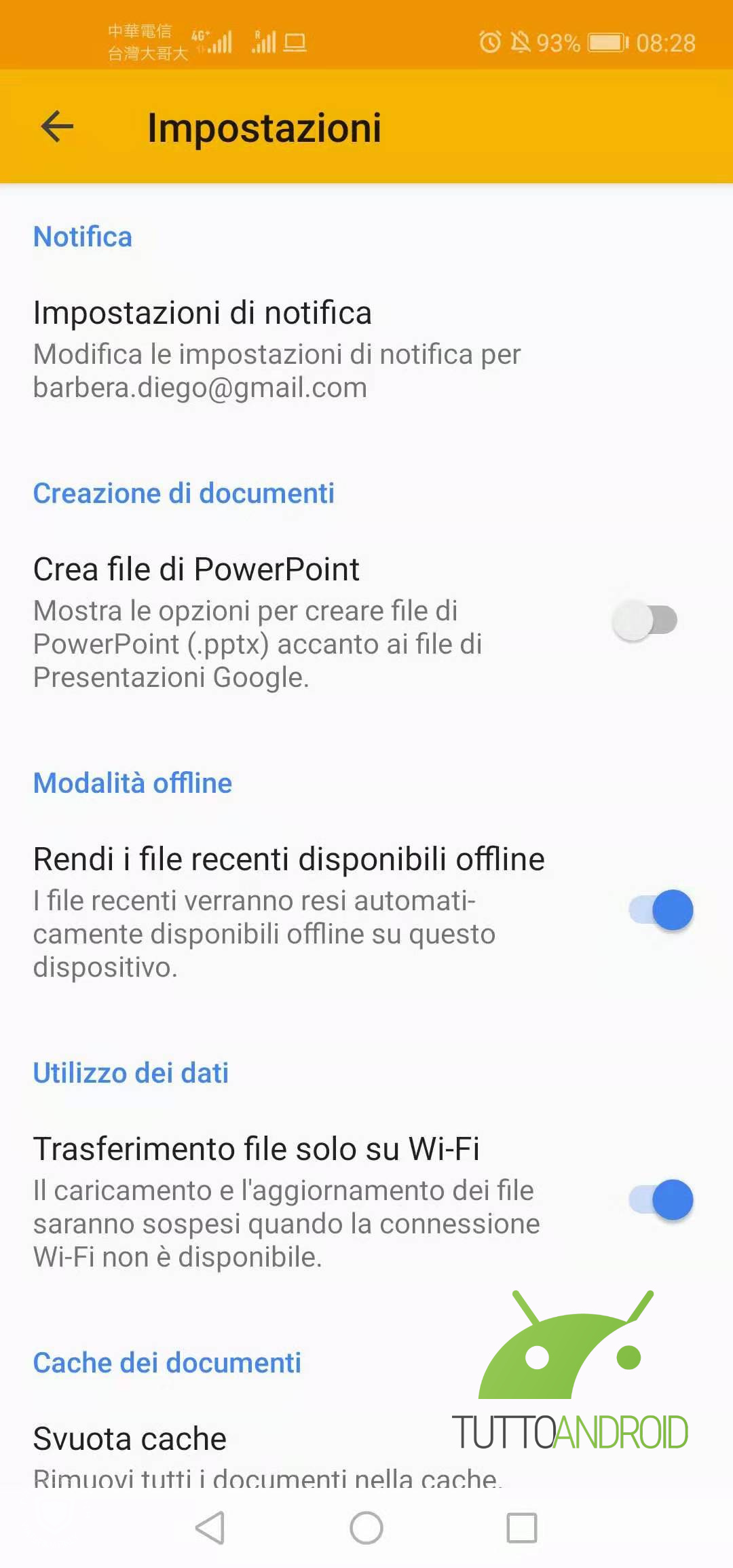
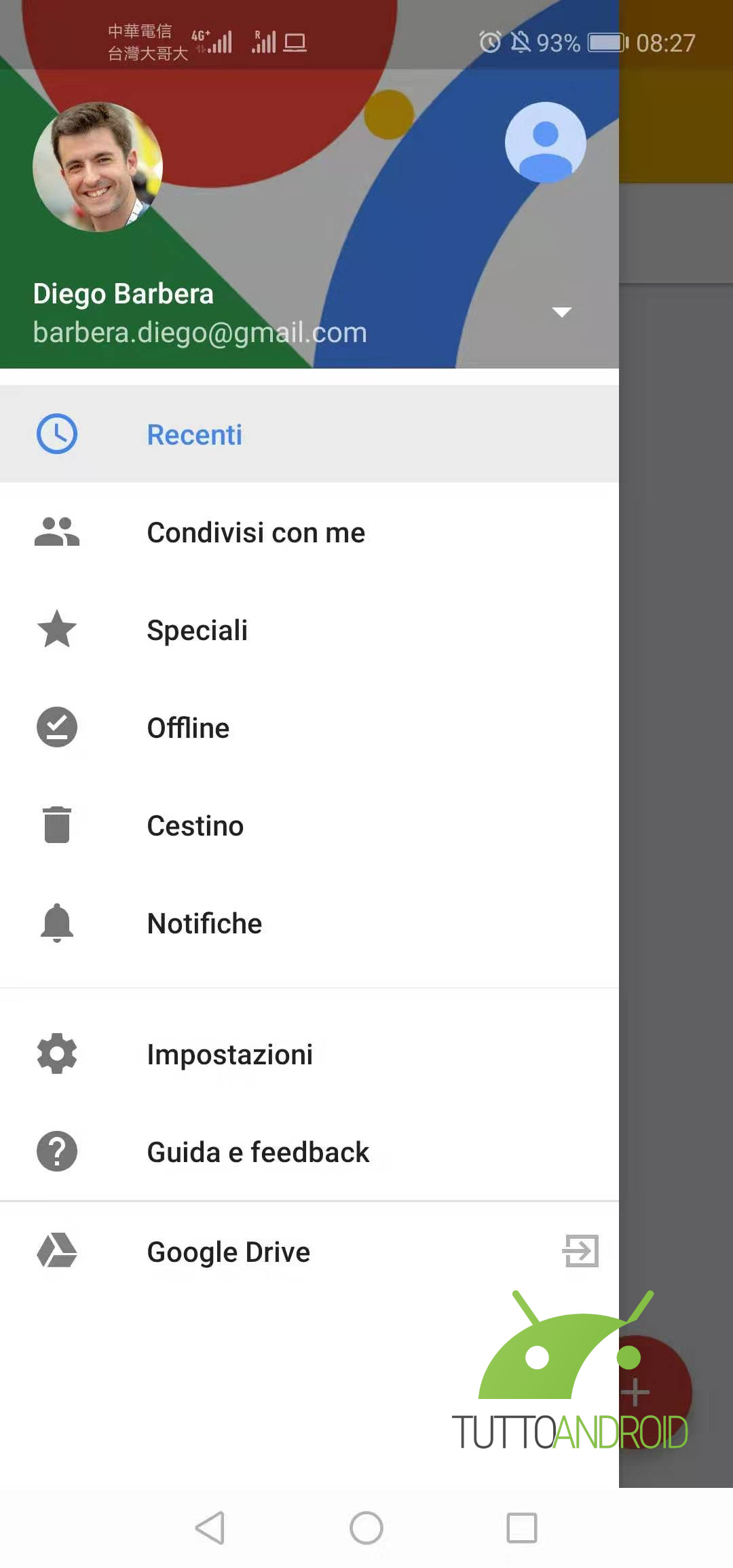
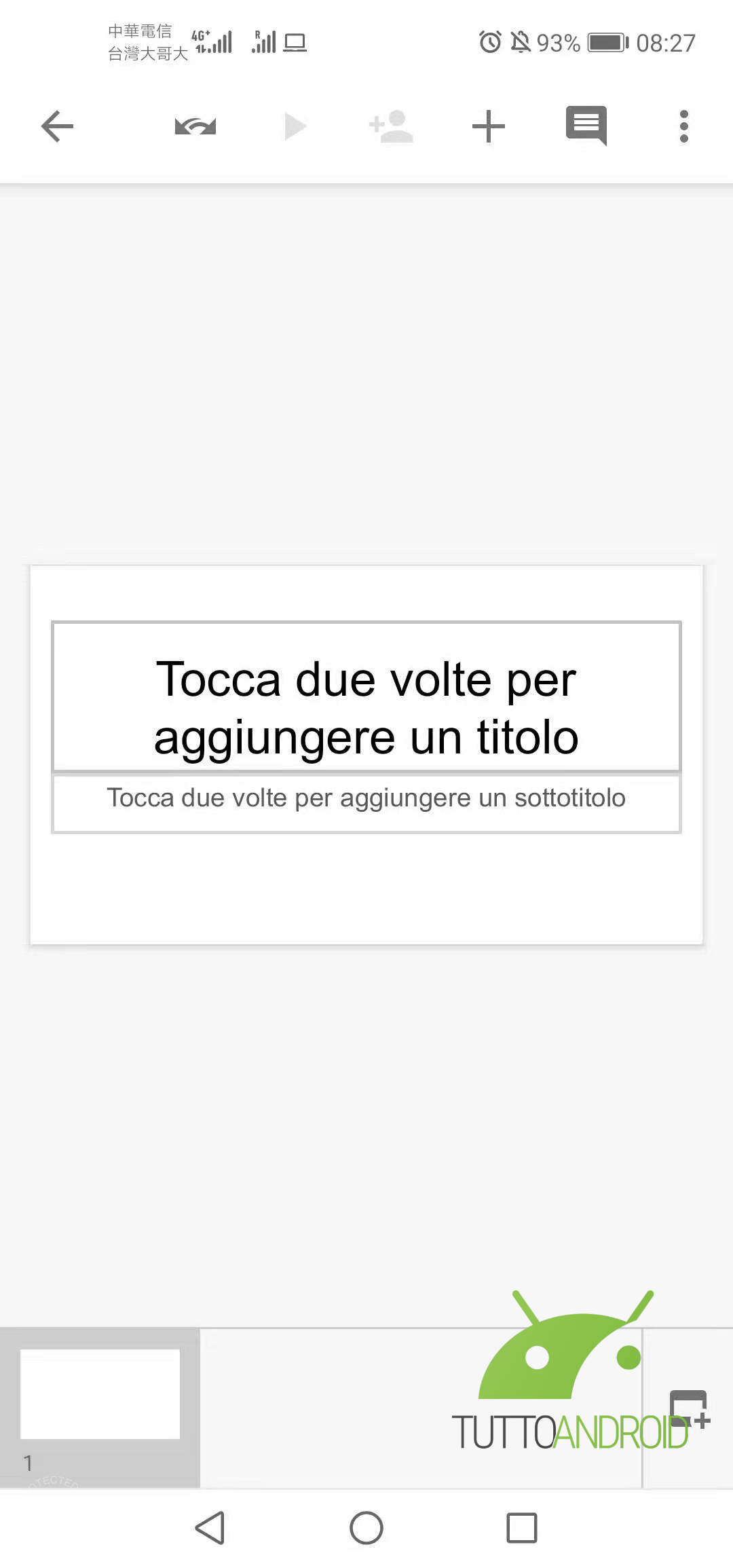
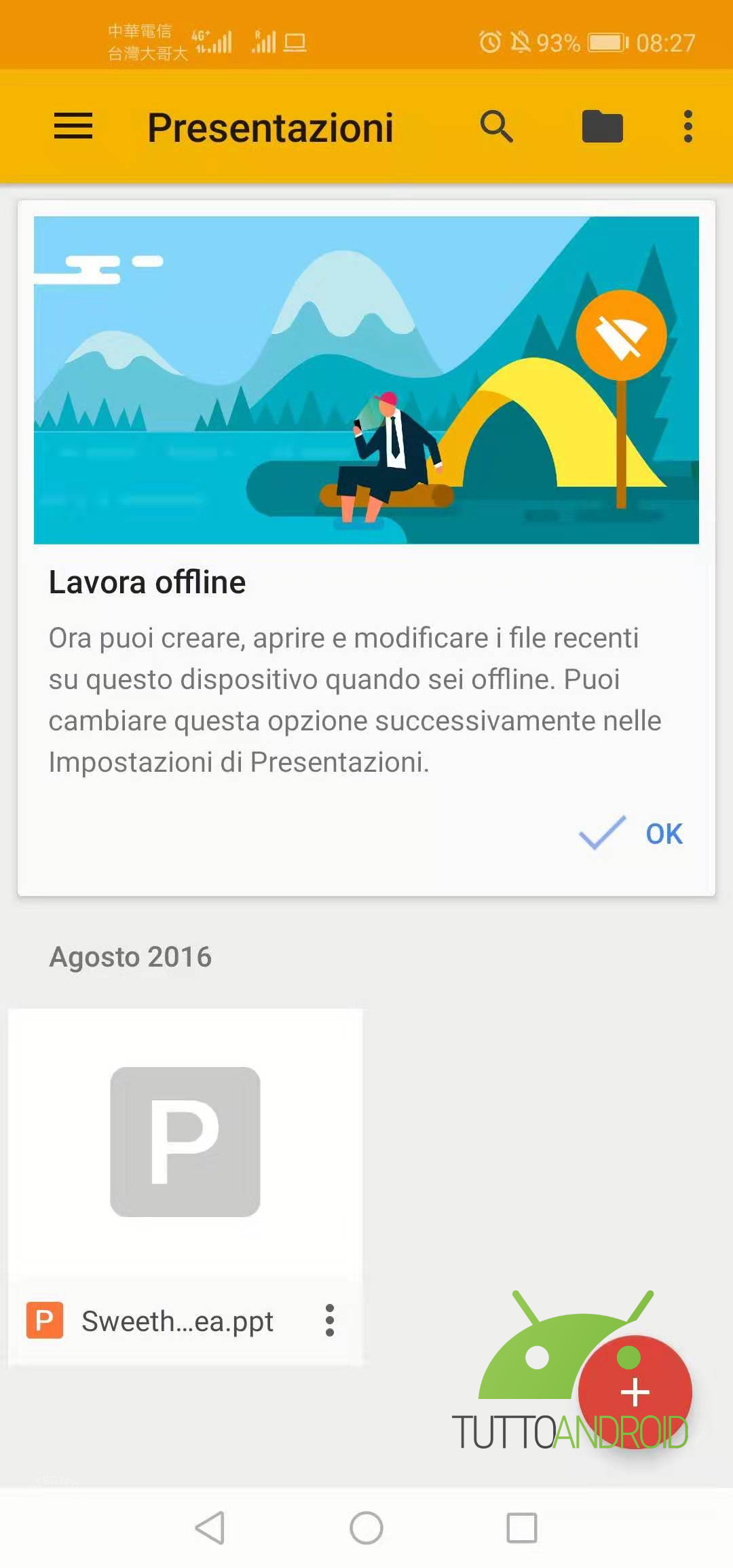
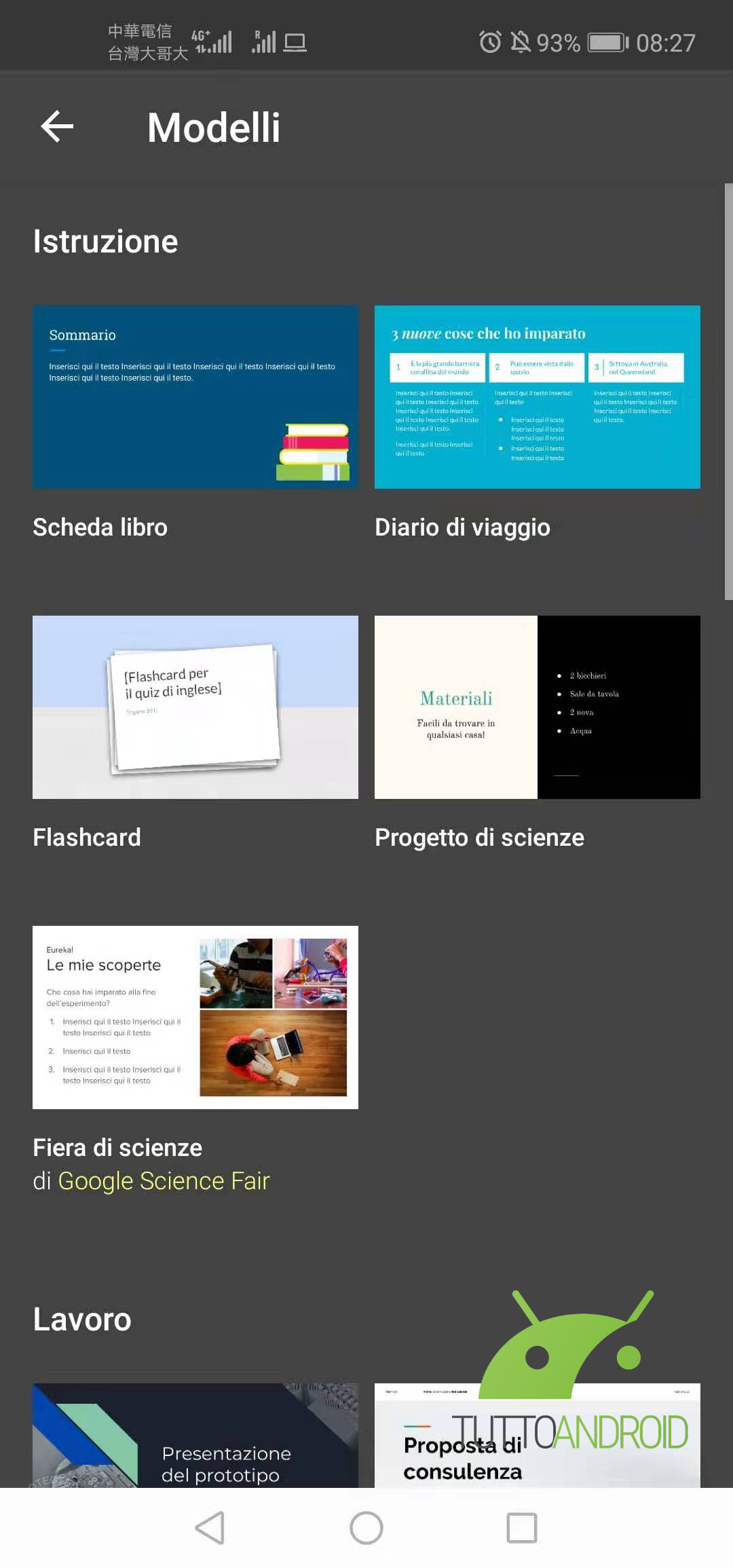
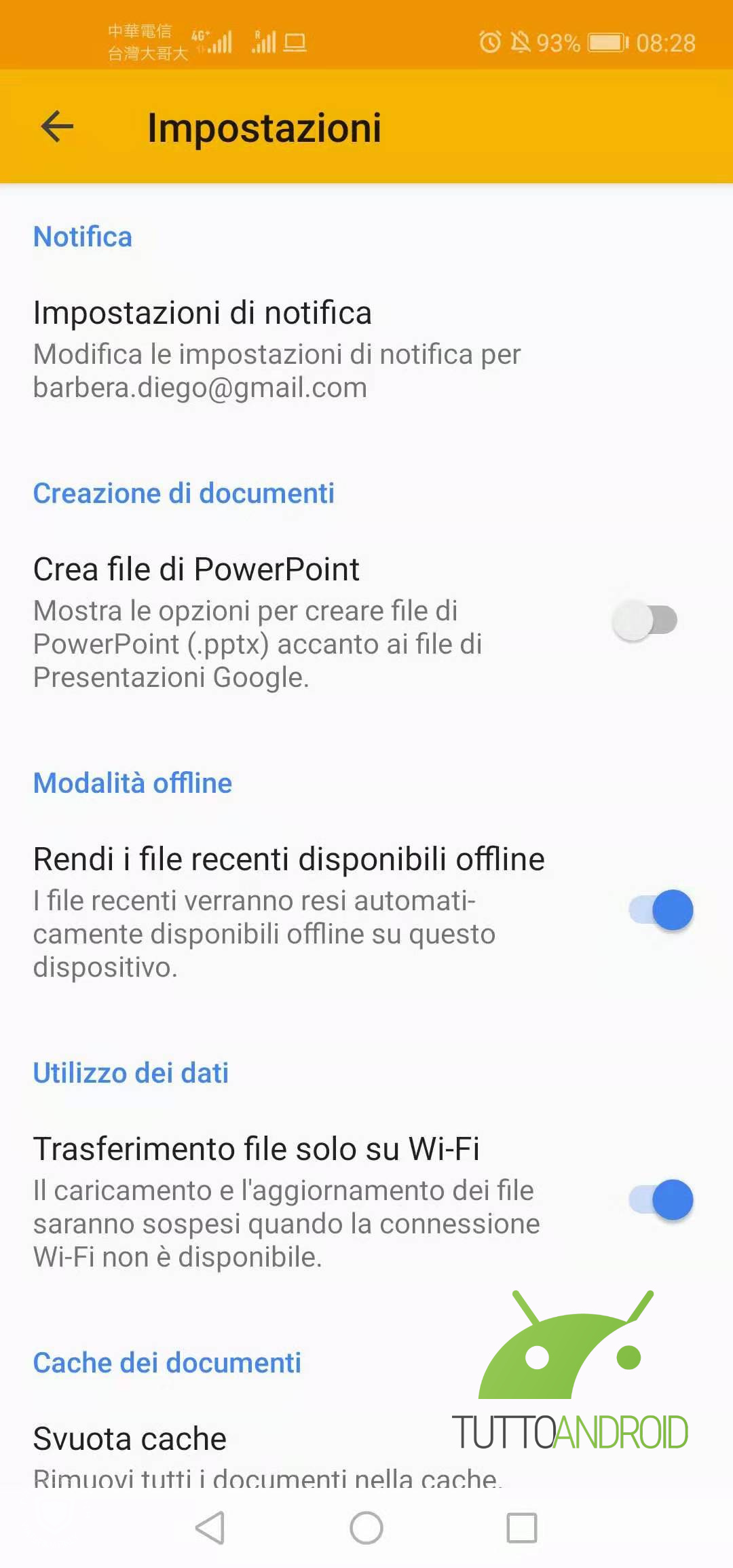
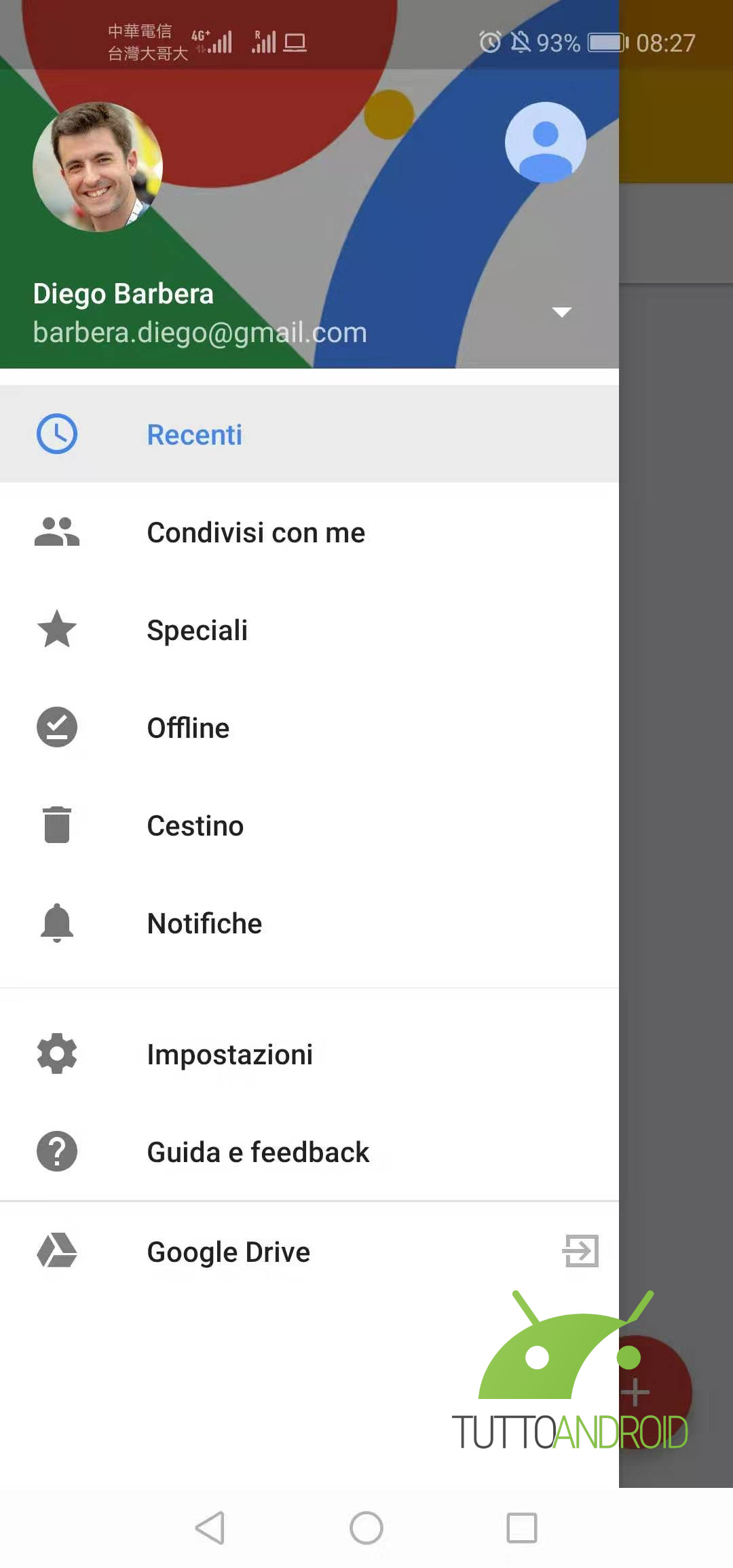
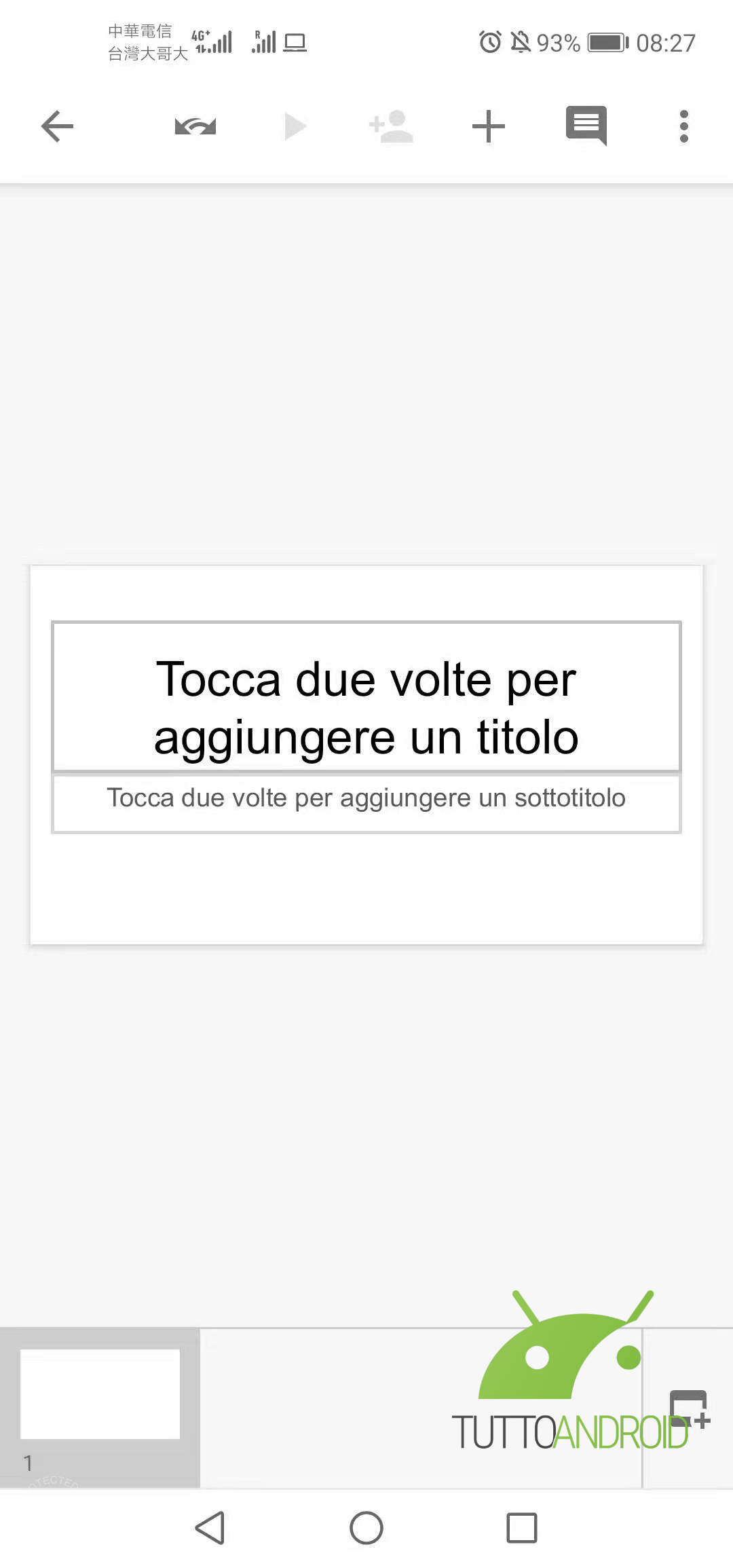
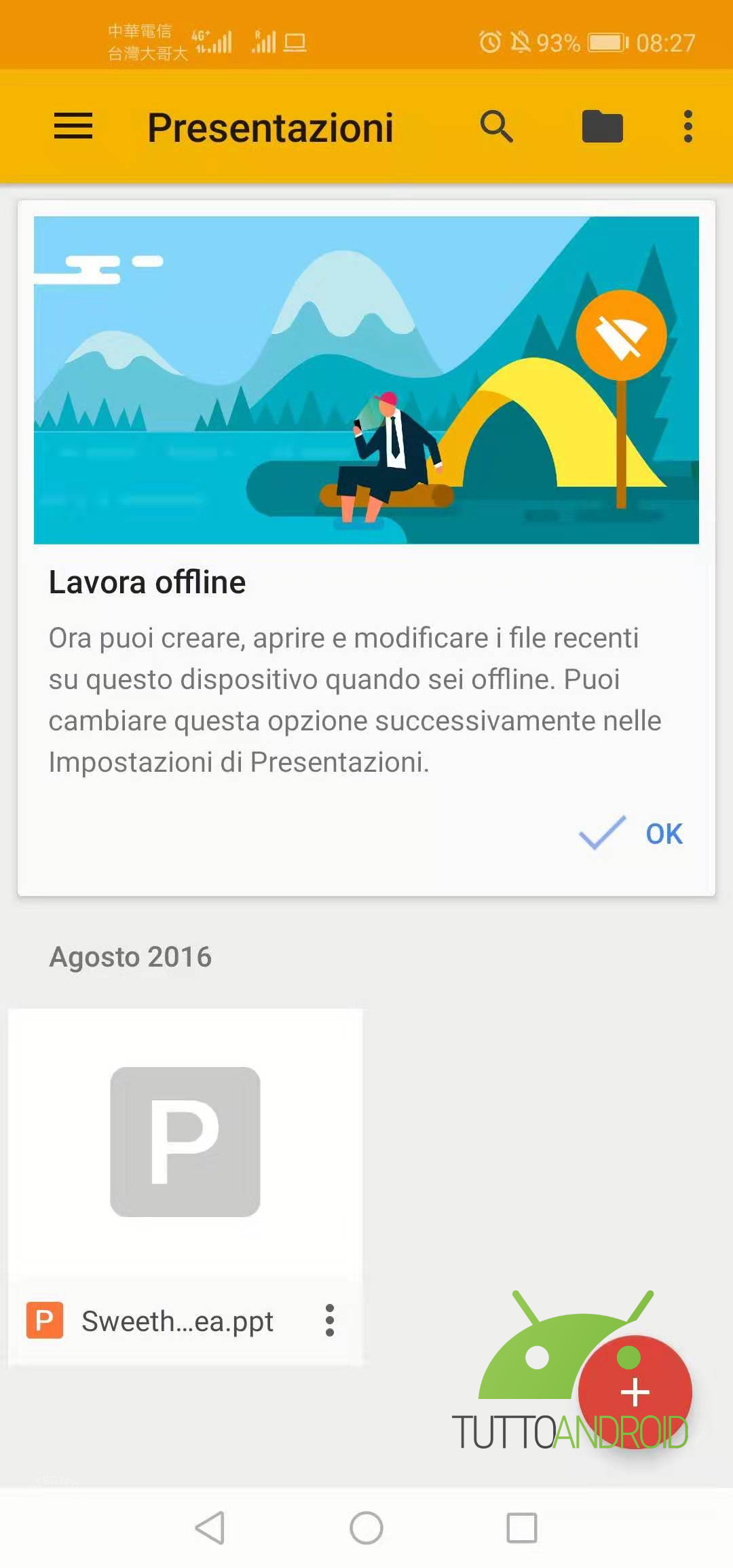
Nella porzione superiore della homepage c’è la lente di ingrandimento per la ricerca interna di documenti e file, c’è l’icona della cartella per cercare nei file personali e i tre puntini in alto a destra che possono effettuare uno switch tra la visualizzazione a elenco o per cambiare l’ordine.
Il menu hamburger è in alto a sinistra con l’accesso rapido ai file condivisi da altri utenti, speciali, uso offline, cestino, notifiche, alle impostazioni, alla guida e il collegamento rapido a Google Drive. Facendo tap sul “+” in basso a destra si può attivare la creazione di un documento da zero dal dispositivo che si sta utilizzando oppure partire da un modello pre-impostato come per scheda libro, diario di viaggio, flashcard, progetto di scienze e così via.
Aperto il documento, si presenta un editor semplificato per l’interfaccia mobile con la possibilità di agire sul foglio corrente e sugli altri della presentazione per aggiungere/modificare titoli, testo, gestire elementi, foto e quant’altro. In alto ci sono le opzioni rapide ad esempio per aggiungere collaboratori, lasciare commenti e ulteriori comandi.
Dispositivi compatibili con Google Presentazioni
La compatibilità è totale con tutti gli smartphone e tablet Android, ma anche per i rivali con iOS di Apple dunque iPhone e iPad grazie alla versione su App Store. Si può inoltre utilizzare online da computer Windows, Mac, Linux o Chrome Os e gestire come estensione di Chrome.
Scaricare e installare Google Presentazioni
Questa applicazione è solitamente pre-installata su tutti gli smartphone Android per rendersi operativa alla prima accensione, altrimenti si può scaricare gratuitamente da Google Play Store . Come fare? Si fa tap sulla lente di ingrandimento in alto a destra e si cerca il nome. Aperta la scheda, si seleziona Installa e – dopo una breve attesa – si sceglie Apri. Il procedimento è molto rapido, per velocizzarlo ancora di più basta un tap sull’immagine per rendere tutto automatico da Google. Google Presentazioni è disponibile anche per iOS ossia iPhone e per iPad, via browser su Windows, Mac, Linux, Chrome Os dal tool online ufficiale che richiede di accreditarsi dall’utenza personale.